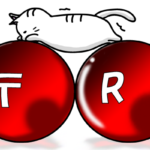最近、ポイントを利用すると色々お得になることを学んだので、知名度の高い楽天カードを作ってみました。
既に楽天会員だし、楽天銀行口座も開設したので、楽天カードがあれば、さらに便利にポイントを貯めることが出来るかなと。
そんな訳で、今回は楽天カードをご紹介。
| 目次
楽天カードとは |
楽天カードとは
年会費無料、ポイント高還元率クレジットカードです。
通常ポイントの還元率は1%で、100円につき1ポイントが付与されます。
他にも楽天ポイントカードが使えるお店でも、ポイントが付与。
楽天トラベルや楽天市場などの楽天関連のサービスを利用すると、さらにポイントが貯まります!
個人的にはアプリで、楽天ポイントが貯まるとは思いませんでしたよ。
↑楽天リワードの話
貯めたポイントは使い道が様々ありますし、電子マネー、楽天Edyを搭載することも可能ですので、色んな面で便利なカードです。

楽天カードを作る時はキャンペーンを利用するとお得!
楽天カードはポイントサイト、モッピーでキャンペーンをよく実施しており、また、楽天でも入会キャンペーンをやっているので、それらのポイントが高い時期に作るのが狙い目です。
今まで見た感じだと高い時で、モッピーが8000~13000ポイント、楽天の入会キャンペーンは5000~8000ポイントあたりが多いかも。
ポイントの値は日々変動するので、多少運の要素があるかもしれません。
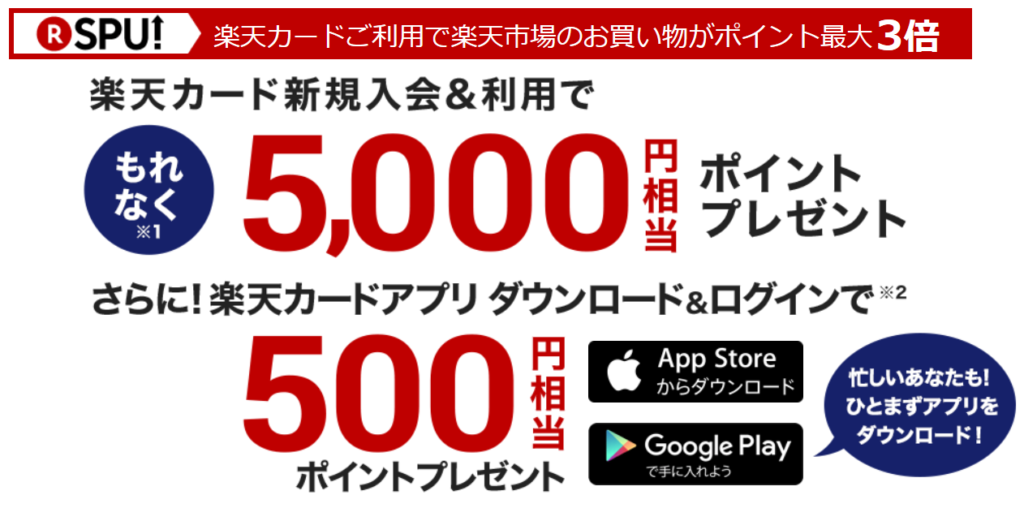
ちなみに、自分が楽天カードを作ったのは、モッピー10000+楽天5000の時。
モッピーに登録して数ヶ月のうちは、最高で8000ポイントが多かったので、もう10000以上を超えないだろうと思って申し込んだのですが、次の週に13000ポイントになっていました……。
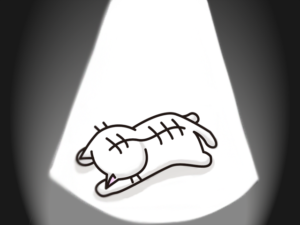
申し込み方法
楽天カードの作成するには、楽天カードのWebサイトに移動し、申し込み手続きを行います。
既に楽天会員である場合は「楽天会員の方」ボタン、楽天会員ではない場合は「楽天会員でない方」ボタンをクリック。
楽天会員の方はログインをしてから、楽天会員ではない方は、最初に基本情報を入力する画面になります。
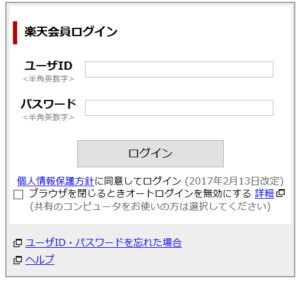
基本情報を入力する
まずはカードの種類や個人情報など基本的な情報を入力していきます。
少し長いですが、頑張って入力していきましょう。
- ブランドとデザインを選択
- 個人情報の入力(氏名、性別、生年月日、電話番号、メールアドレス)
- 楽天カード・楽天ポイントカードからのお知らせについて選択
- 個人情報の入力(住所、家族、住居について)
- 職業、貯金額、請求先、利用目的を選択
- 自動リボサービスの申し込みをするか選択
- 他社からのお借入金額の入力
- 家族カードの申し込み有無を選択
- ETCカードの申し込むかどうかを選択
- Edy機能付帯、Edyオートチャージ設定、楽天Edyからのお知らせを選択
- ご利用代金お支払い口座の入力
- 暗証番号の設定
選択できるブランドは、MasterCard・VISA・JCBの3種類。
ブランドによって、選択できるデザインが変わるので、全てのデザインを確認してから選ぶと良いかも。
自分はパンダデザインを選びました。
パンダかわいい。
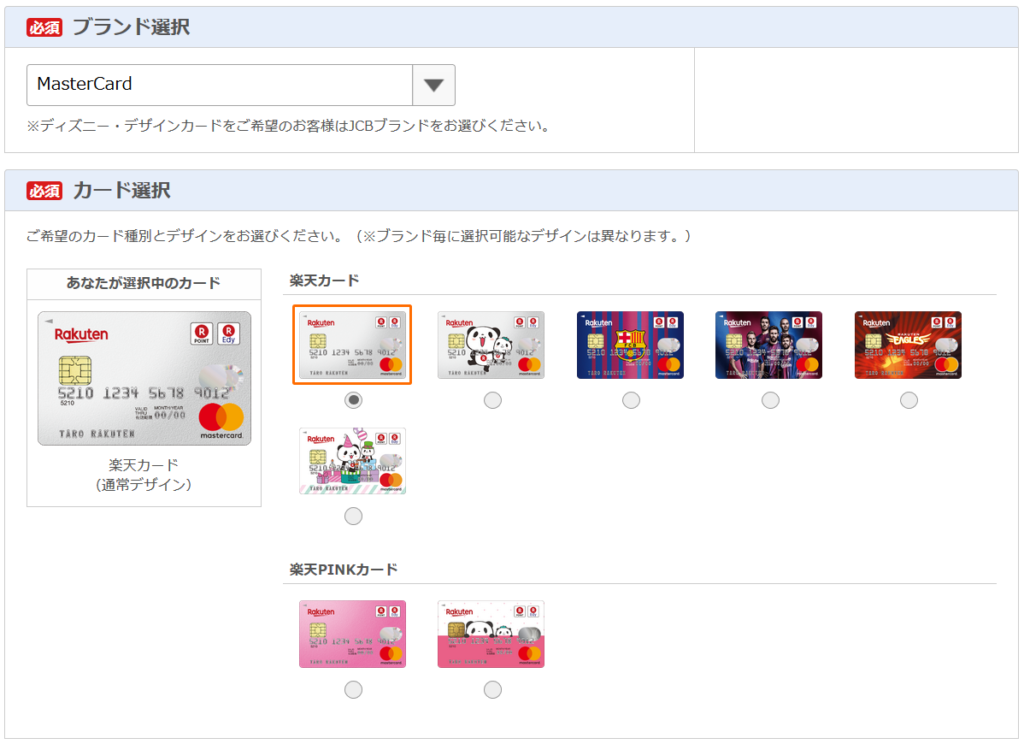
間違えがないように、個人情報を入力していきます。
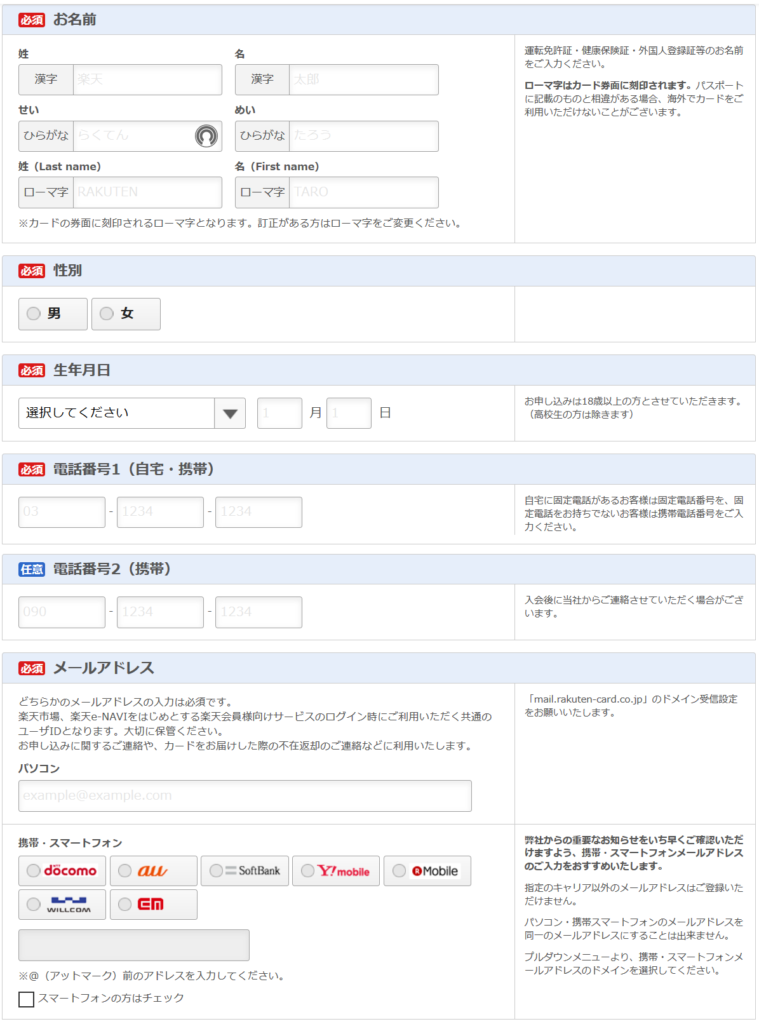
画像に書いてある通り、「受け取る」にチェックを入れると、ポイントの進呈がありますので、チェックをオススメします。
お得な情報ももらえますしね。
※後日設定を変更することも可能です。
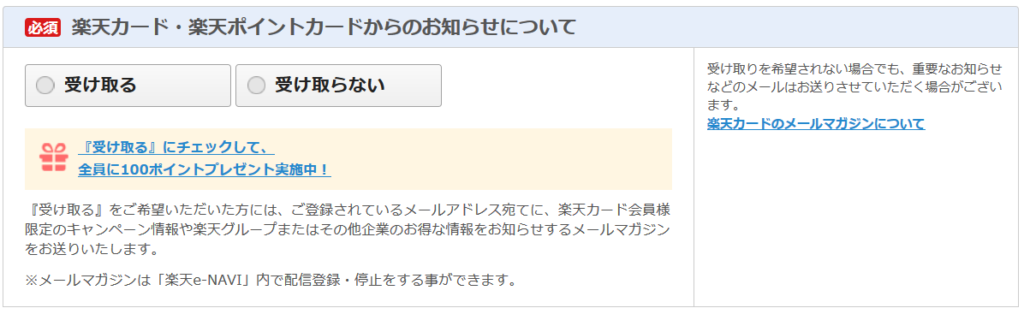
住所、配偶者と子どもの有無、世帯人数、居住状況と年数、住宅ローンもしくは家賃のお支払いについて入力していきます。
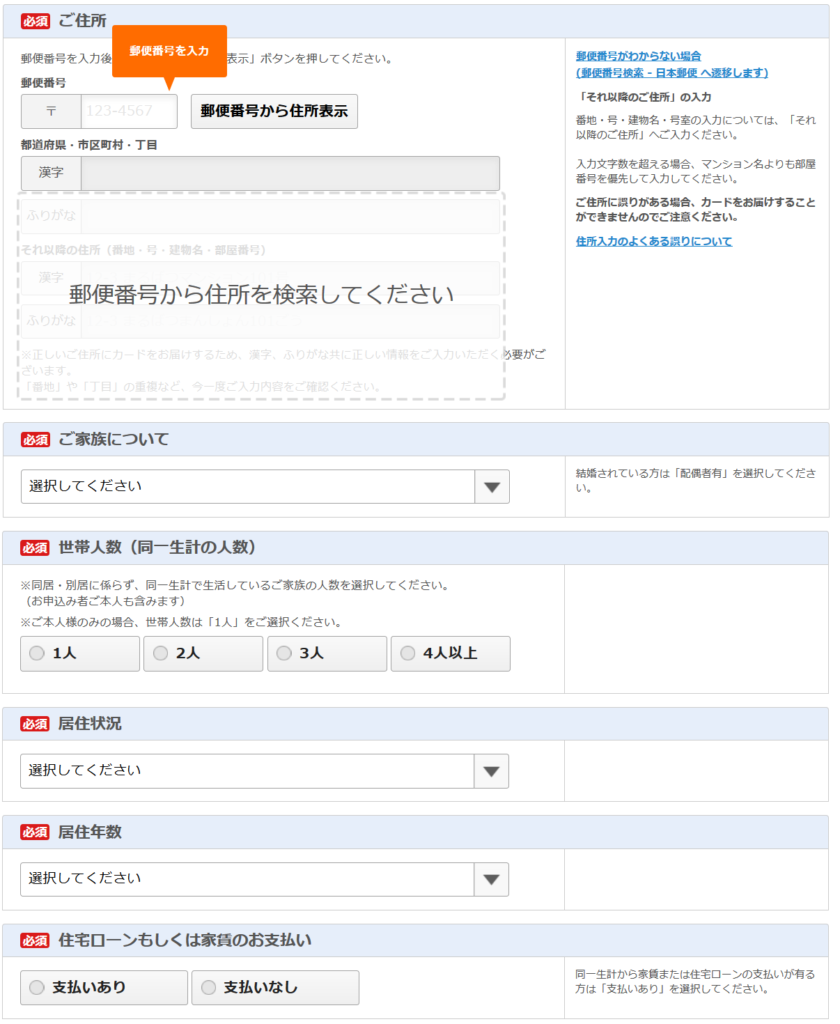
勤め先・学校について、預貯金額、請求書送付先、カード入会後のご利用目的を選択します。
たとえ働いていなくても貯金があったり、利用目的を「お買い物」にすることで、審査が甘くなったりするらしいです。
実際に自分は無職でも審査が通りましたから!
※申し込み時は在宅ワークをしておらず、ただの無職
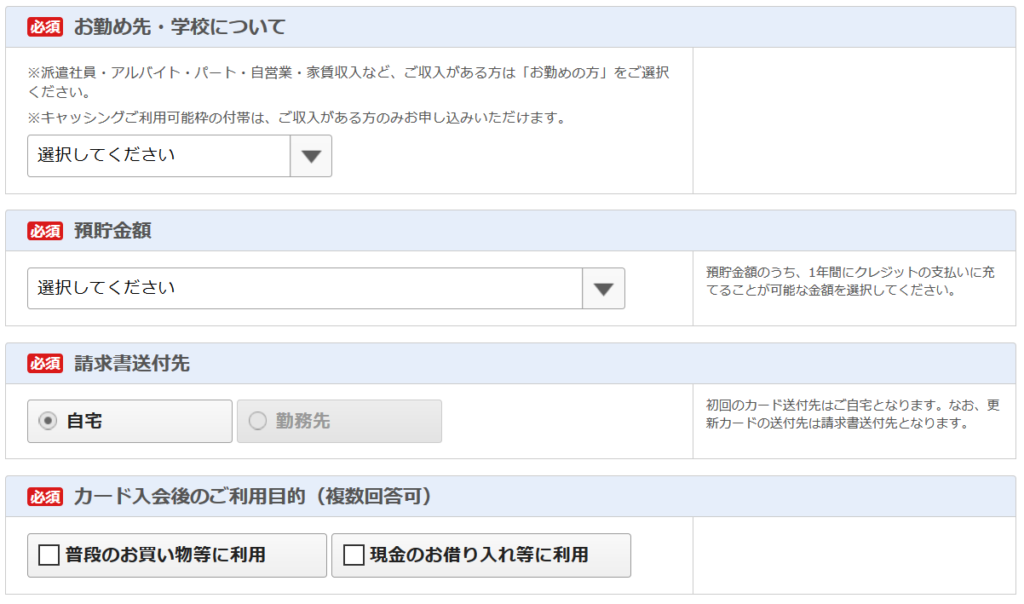
一括で支払うのではなく、支払いを分割して毎月払うのがリボ払いです。
リボ払いは利用金額が高額の場合は便利なのですが、使いすぎると支払い管理が大変になるのが特徴。
ここは生活スタイルに合わせて選択しましょう。
ちなみに、自分は一括派なので申し込んでいません。
ポイントは諦めました。
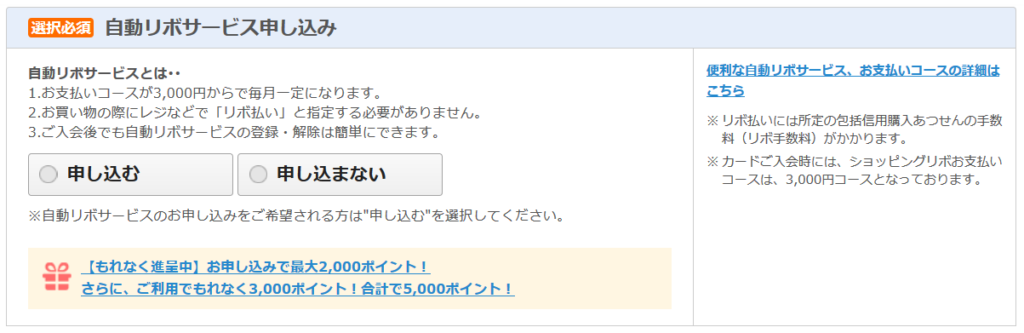
他社からのお借入金額のあるなしは、素直に答えましょう。

ついでに配偶者やお子さんの分を申し込む場合にチェックを入れます。
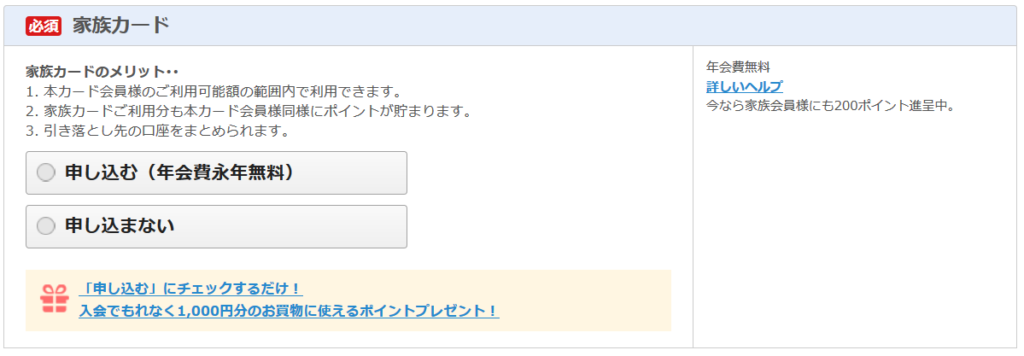
少額な通行料金でも楽天ポイントが貯まりますが、年会費が540円かかります。
※会員ランクが「ダイヤモンド会員」、「プラチナ会員」の場合は無料です。
必要がなければ、「申し込まない」で大丈夫です。
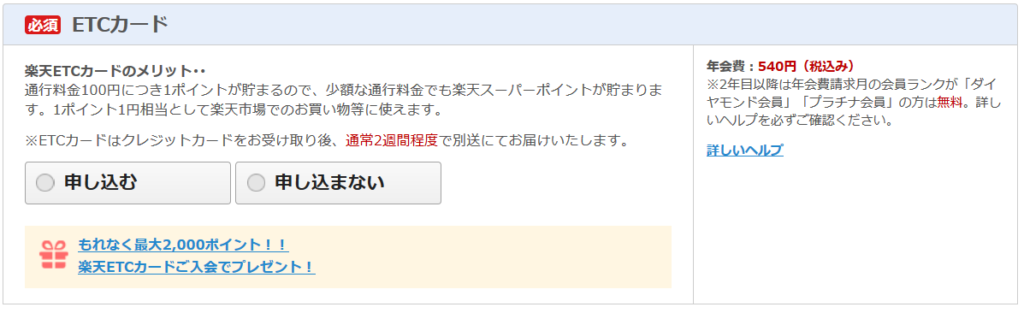
電子マネーの機能を入れるかどうかの選択になります。
希望する場合は、オートチャージ(自動的にお金を入れること)の申し込みをするか、オートチャージの申し込みをするのであれば、「残金いくら」で、「どれくらい金額をチャージ」するかを設定していきます。
使いすぎ防止のため、「一日の上限額」も設定できます。
必要がなければ、「希望しない」で大丈夫です。
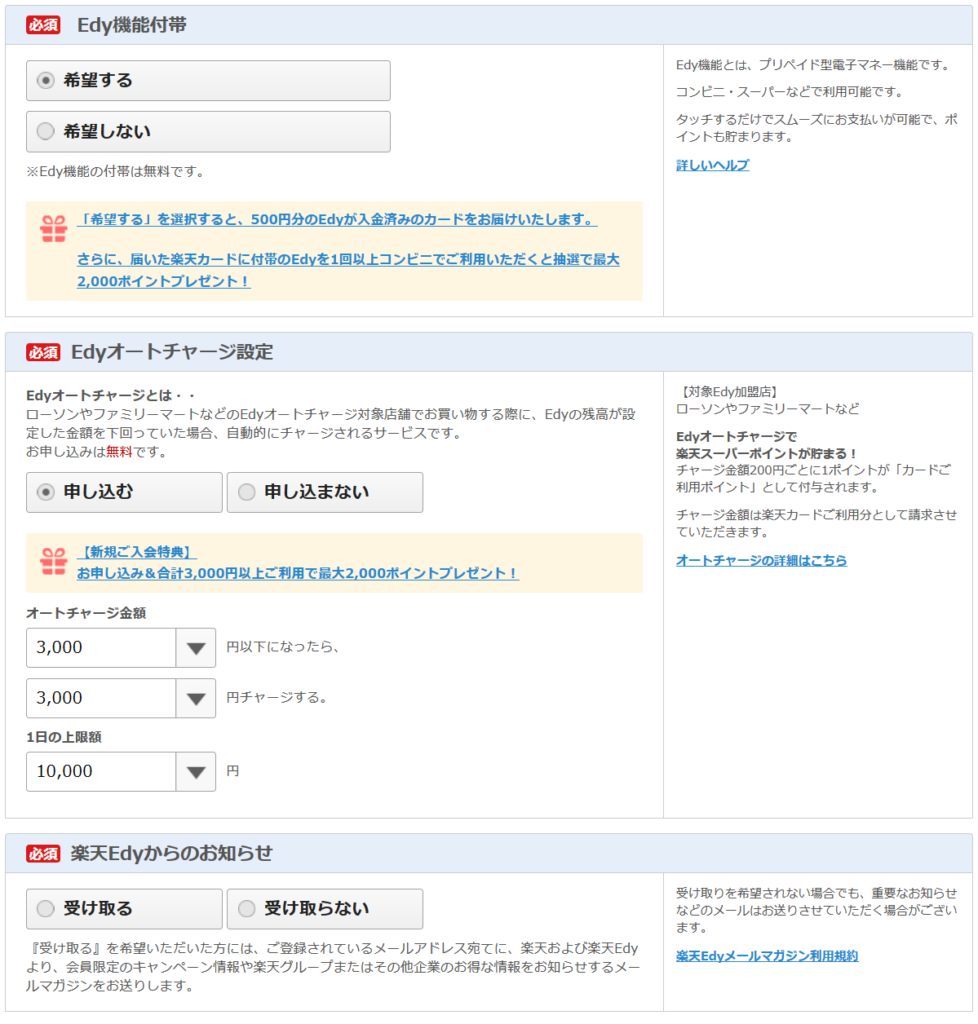
楽天カードの申し込みをした本人名義のみ登録できます。
ここで登録すると、お届け印の捺印や書類の郵送をする手間が省けるのでオススメです。
インターネットで口座情報を登録するのが心配な方は、1、2ヶ月程度かかりますが、郵送で手続きすることも出来ます。
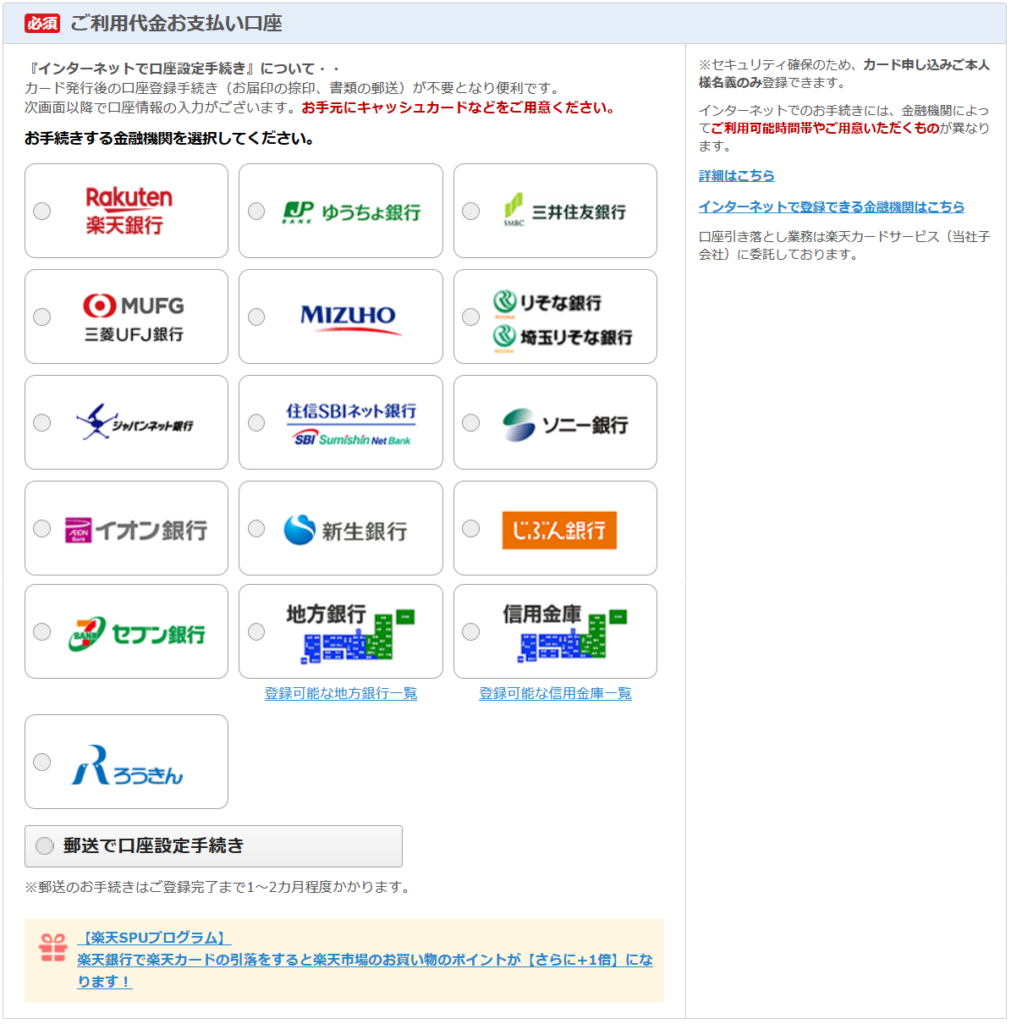
四桁の暗証番号を設定します。
誕生日や電話番号など、推測されやすい番号は避けましょう。
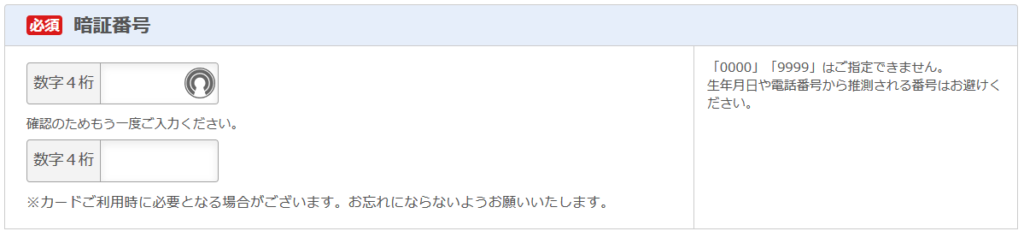
勤務先の情報の入力
自分は無職だったので入力してませんが、お勤めの方は下記のような入力があります。
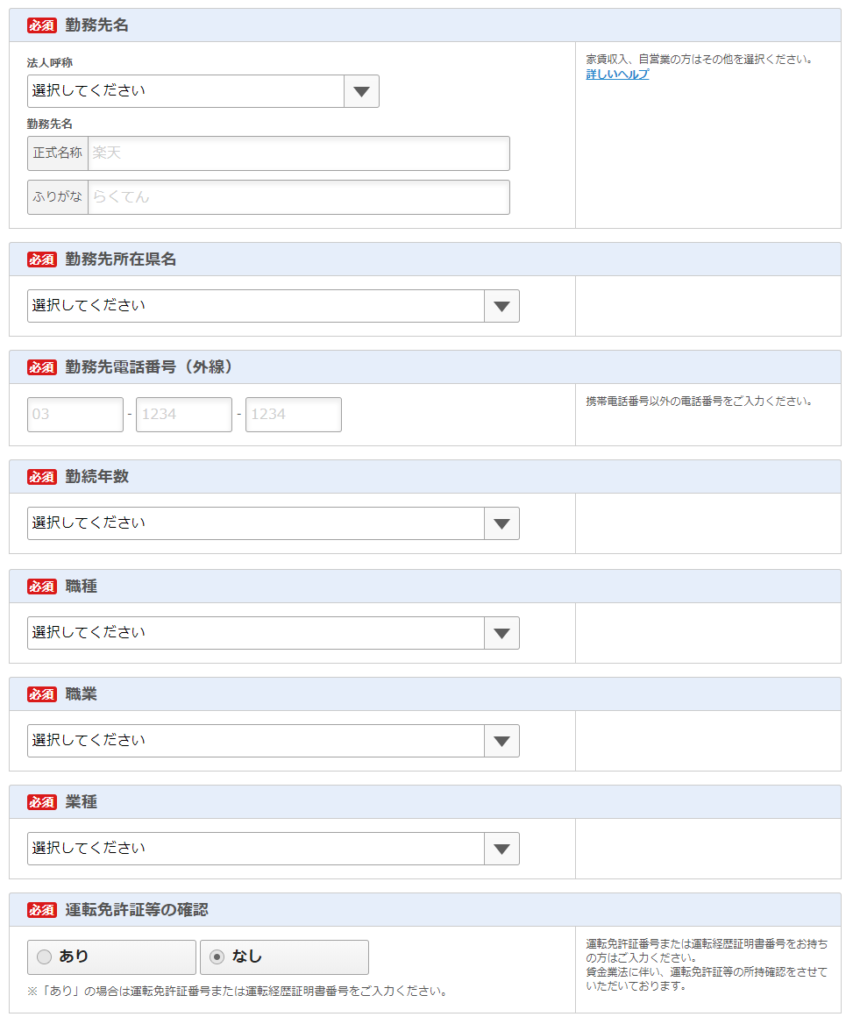
※学生の場合は学校名や卒業予定年月、運転免許証の有無を確認する項目が出てきます。
楽天会員のパスワードを登録(楽天会員ではなかった場合)
始めに「楽天会員でない方」を選択した場合、これまで入力した情報が登録され、楽天会員のパスワード(ログイン時に使用)を設定する画面が出てきます。
銀行口座の設定
最後に銀行の口座情報を入力します。
「ご利用代金お支払い口座」の項目で選択した金融機関に応じて、内容は変わります。
とはいえ、支店番号や口座種別、口座番号を入力するのは同じだと思いますが。
※口座情報は後からでも登録できます。
これで申し込みは完了です!
審査結果後
申し込み完了後、2~3日程度で登録したメールアドレスに審査結果が届きます。
自分の場合は2日後にメールが来ました。
そして、審査が通れば約1週間後に、楽天カードがお手元に届きます。
自分は5日後に届きました。
意外に早く届いたので、驚きです。